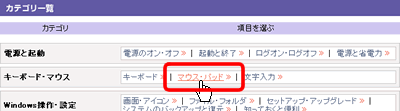
|
 |
 |
 |
| |
| ここでは、カテゴリの「キーボード・マウス」欄の「マウス・パッド」をクリックしてみましょう。 |
|
|
 |
 |
 |
|
|
|
 |
 |
 |
| |
該当する検索結果の画面が「おすすめの順」表示されます。ここでは、
| (1) |
「新着情報」をクリックし、表示を切り替えます。 |
| (2) |
タイトル一覧から「(Q&A 番号 : 002707) マウスの中ボタン
( スクロールボタン ) の使い方」をクリックします。 |
|
|
|
 |
 |
 |
 |
見当たらない場合は |
| |
「おすすめ順」ではお客様のアクセス数が多い順に、また「新着情報」では更新日順に並べて表示されます。
上記のタイトル「マウスの中ボタン ( スクロールボタン
) の使い方」が見当たらない場合は、もっとトライの「Q&A 番号からの検索」をご参照ください。 |
|
|
|
 |
 |
 |
| |
 の「内容」欄トップには、要旨が記載されています。
の「内容」欄トップには、要旨が記載されています。
スクロールボタンの利便性のほかに、Word や Excel などで拡大・縮小表示にも利用できることがわかります。 |
|
|
 |
 |
 |
|
|
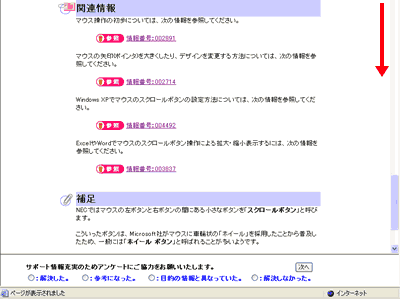
|
 |
 |
 |
| |
| 下方向にスクロールして表示される「関連情報」や「補足」も参考にしましょう。 |
|
|
 |
 |
 |
| ※ |
情報番号をクリックすると画面が切り替わります。
( 操作 2 「関連情報の表示」参照 ) |
|